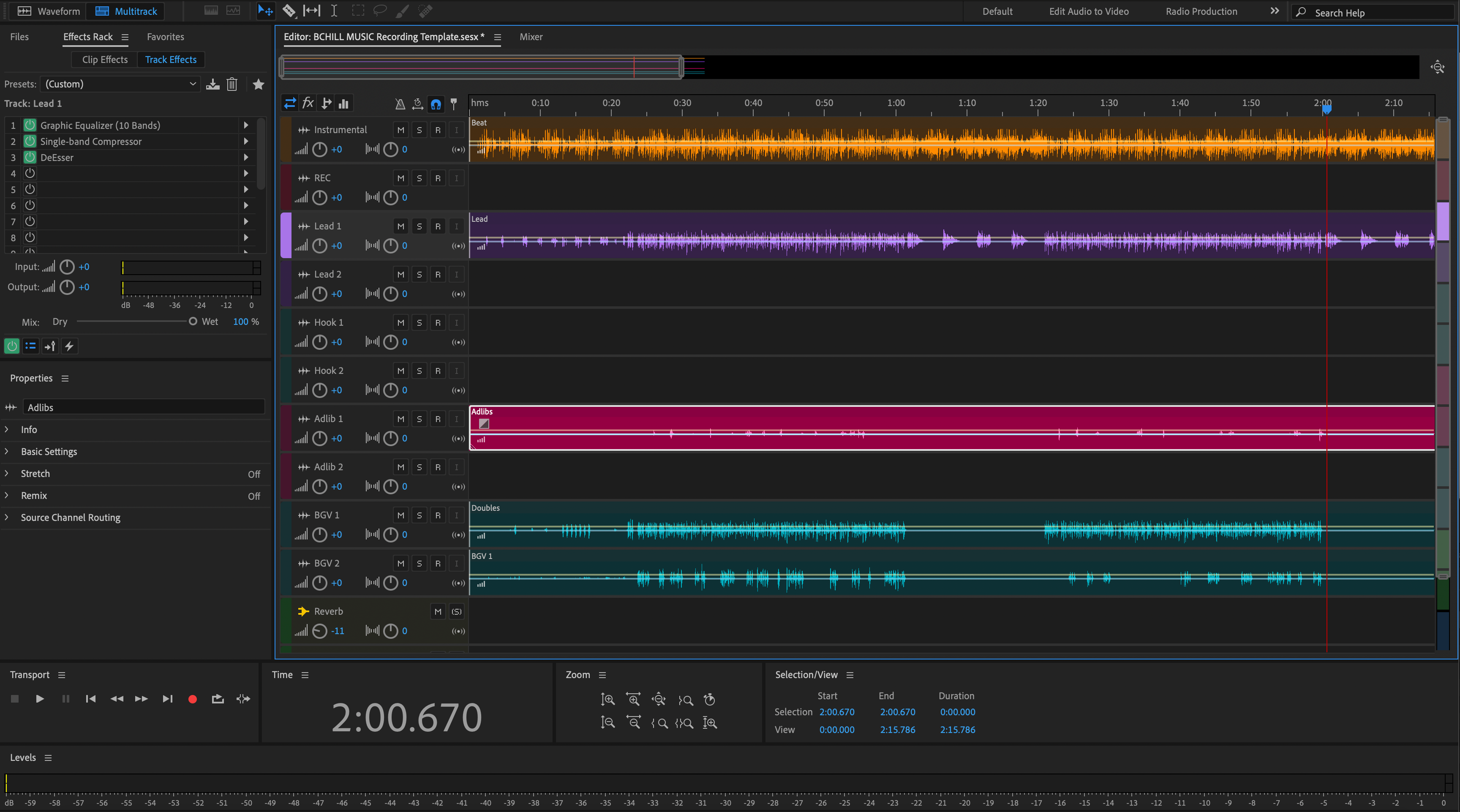Adobe Audition vocal presets zijn opgeslagen ketens die EQ, compressie, de-essing, saturatie, delays en reverb met één klik laden. Deze gids toont drie veilige installatiemethoden, hoe je de microfoon routeert, waar presets op de schijf staan en hoe je je eigen versies opslaat—zodat je eerste sessie laadt met een gepolijste keten in plaats van een leeg rack. Als je liever kant-en-klare ketens hebt die direct werken en goed klinken op oordopjes, auto- en clubsysteem, bekijk dan de samengestelde Adobe Audition vocal presets en pas ze binnen enkele minuten aan je stem aan.
I. Wat Audition "vocal presets" eigenlijk zijn
In Audition is een vocaal preset meestal een Effects Rack-keten die is opgeslagen in je gebruikersinstellingen. Packs kunnen ook worden geleverd als sessiesjablonen, zodat je een multitrack kunt openen met een vooraf gebouwde vocale track. Tijdens de installatie kom je een paar veelvoorkomende formaten tegen:
- Rack-ketens opgeslagen in Audition’s gebruikersinstellingen (geen zichtbaar bestand per preset; ze zitten in een instellingenbestand).
-
Sessiesjablonen (
.sesx) die een vocal track bevatten; je opent ze en slaat dan het rack op als je eigen preset. - Favorieten (macrosequenties) die sommige makers toevoegen; handig voor batchacties, minder gebruikelijk voor volledige vocal chains.
II. Pre-installatie checklist (doe dit één keer)
- Werk Audition bij naar de nieuwste grote versie.
- Noteer je audioapparaat-ingang (mic preamp of interfacekanaal).
- Als de preset plug-ins van derden gebruikt, installeer en licentieer deze dan eerst.
- Open Effecten → Audio Plug-In Manager en scan zodat Audition nieuwe plug-ins herkent.
- Sluit zware apps om de CPU vrij te houden tijdens het testen van latency.
III. Drie installatiemethoden (kies er één)
Methode A — Open een template en sla dan het rack op (veiligst & universeel)
-
Pak de download uit. Als je een
.sesx-template ziet, dubbelklik om deze in Audition te openen. - Selecteer in Multitrack de vocal track. Het Effectenrack toont de volledige keten.
- Klik op het presetmenu van het rack en kies Rack-voorinstelling opslaan…. Geef het een duidelijke naam (bijv. “Pop Lead — Smooth Air”).
- Open een nieuwe sessie en bevestig dat de preset in je rack-voorinstellingenlijst verschijnt.
Waarom kiezen voor deze optie: je raakt geen systeembestanden aan; je promoot alleen een keten naar je persoonlijke racklijst.
Methode B — Installeer in Audition’s instellingen (gevorderd, snel zodra je het kent)
Sommige pakketten bieden kant-en-klare instellingen om samen te voegen. Maak altijd een back-up voordat je wijzigingen aanbrengt.
- Maak een back-up van instellingen: Ga in Audition naar Help → Logbestanden weergeven, ga dan één map omhoog naar de Audition-instellingenmap. Kopieer de hele map naar een veilige plek (dit bevat je presets en favorieten).
-
Vervang of voeg samen: Als het pakket een volledig instellingenbestand voor rack-voorinstellingen bevat, volg dan de readme. De snelle route is het vervangen van
EffectPresets.xml(Windows:%APPDATA%\Adobe\Audition\version\; macOS:~/Library/Preferences/Adobe/Audition/version/) door het meegeleverde bestand na je back-up. Gevorderde gebruikers kunnen beide bestanden openen en de preset-blokken samenvoegen. - Herstart Audition. Je nieuwe racknamen zouden in het presetmenu moeten verschijnen.
Waarom kiezen: directe toegang als je comfortabel bent met het back-uppen en herstellen van instellingen.
Methode C — Laad een individueel ketenbestand uit het pakket (indien aanwezig)
- Pak het pakket uit. Als je een map “Rack Presets” of “Audition Presets” met installatie-instructies ziet, open die dan.
- Met een vocale track geselecteerd, open het rackmenu en gebruik de Load/Import-optie als die wordt weergegeven (verschilt per versie). Als deze niet beschikbaar is, gebruik dan Methode A of B.
- Eenmaal geladen, gebruik Save Rack Preset… om het onder jouw naam op te slaan.
Waarom kiezen: snel wanneer het pakket is gebouwd voor jouw exacte Audition-versie en een importeerpunt biedt.
IV. Waar je presets staan (en hoe je ze vindt)
Audition slaat gebruikersrackpresets op in één instellingenbestand in een verborgen voorkeurenmap. Typische paden:
-
Windows —
%APPDATA%\Adobe\Audition\version\EffectPresets.xml -
macOS —
~/Library/Preferences/Adobe/Audition/version/EffectPresets.xml
Snelste locatie: Help → Logbestanden weergeven → ga één map omhoog om de voorkeurenmap te bereiken met je presetbestanden. Maak een back-up van deze map voordat je wijzigingen aanbrengt of migreert naar een nieuwe machine.
V. Eerste installatie: routeren, monitoren en testen
- Maak een track aan. Voeg in Multitrack een Audio-track toe en selecteer je interface-ingang onder Track Input.
- Laad je rack. Kies je geïnstalleerde rackpreset uit het Effects Rack presetmenu.
- Stel de input gain in. Spreek/zang op prestatieniveau; richt op ruwe pieken rond −12 tot −8 dBFS voor verwerking.
- Controleer de latentie. Als het monitoren vertraagd aanvoelt, verlaag dan je buffer in de audioapparaatinstellingen. Voor zware ketens, verhoog de buffer terwijl je droog opneemt en monitor via een lichtere cue-rack.
- Neem een testzin op en vergelijk de bypass-knop A/B om te zorgen dat de verwerking helpt in plaats van de articulatie te verbergen.
VI. Maak de preset van jou (slimme aanpassingen die doorwerken)
Elke goede keten moet reageren op kleine, beslissende aanpassingen. Begin hier:
- Input trim: egaliseer het niveau over verschillende microfoons of afstandsveranderingen zonder een compressor te overbelasten.
- De-ess: streef naar “zacht-helder,” niet dof. Stop als de oordopjes niet meer klagen.
- Body: vul 120–200 Hz voor warmte; vermijd 250–350 Hz waas die strijdt met gitaren/pads.
- Presence: kleine, brede lift rond 3–4 kHz als dictie verstopt; snijd weg als cymbalen/hi-hats te druk zijn.
- Air: voeg 10–12 kHz alleen toe nadat S-klanken rustig zijn; 0,5–1 dB is al veel.
- FX sends: houd coupletten droger; open het refrein door plate/echo 1–2 dB te verhogen, niet door elke regel te verdubbelen.
VII. Stock-only vs third-party chains (wat te verwachten)
Stock-only chains laden op elke machine met Audition geïnstalleerd. Ze zijn CPU-efficiënt, betrouwbaar en geweldig voor samenwerking. Third-party chains kunnen karakter toevoegen maar vereisen identieke plug-ins en versies op elke computer. Als een plug-in ontbreekt, slaat Audition die fase over—controleer dus altijd met een A/B-test.
VIII. Organiseer je bibliotheek zodat je dingen snel kunt vinden
Presets helpen alleen als je ze binnen enkele seconden kunt terughalen. Gebruik een naamgevingssysteem dat sorteert op gebruik en sfeer:
-
Lead — Clean Pop,Lead — Airy R&B,Lead — Aggressive Rap -
Harmony — Wide Soft,Harmony — Dark Pad -
Ad-Lib — Phone Band,Ad-Lib — Throw Echo
Sla een paar Track Presets op (track header menu → opslaan) zodat een vocale spoorlijn opent met jouw keten, kleur en vooraf ingestelde sends.
IX. Workflowpatronen die sessies schoon houden
- Tweetrack opname: Neem een schone track op (droog) en een tweede “print” track met het rack ingeschakeld. Dempen één voor monitoring, houd de ander voor veiligheid.
- Return FX: Zet tijdgebaseerde effecten (plate, echo) op Bus/Send returns. Je automatiseert sends in plaats van meerdere inserts te jongleren.
- Sectiemarkeringen: Gebruik markers (Verse/Pre/Hook) zodat comping en automatiseringsritten georganiseerd blijven.
- Versienotities: Sla kleine notities op in het Marker/Metadata paneel zodat medewerkers weten welke preset en aanpassing je gebruikte.
X. Problemen oplossen (probleem → gerichte oplossing)
- Preset verschijnt maar klinkt incompleet. Een verwijzende plug-in ontbreekt of is uitgeschakeld. Installeer/activeer in Effecten → Audio Plug-In Manager en scan opnieuw.
- Geen nieuwe presets na installatie. Je hebt de verkeerde versiemap vervangen. Controleer de exacte versie directory (bijv. 24.0 vs 23.0). Herstart Audition na wijzigingen.
- Favorieten verdwenen of gereset. Herstel je back-up van de instellingenmap. Vermijd het mixen van bestanden uit verschillende grote versies zonder volledige back-up.
- Te helder/hard. Verminder de air shelf en zet de de-esser iets aan. Filter reverb/delay terugkeer rond 6–8 kHz.
- Te dof/boxy. Knip voorzichtig 250–350 Hz; verhoog presence met 0,5–1 dB; controleer of het instrumentale niet 2–4 kHz maskeert.
- Krakende/uitvallende geluiden bij monitoring. Verhoog de buffer of bevries CPU-intensieve tracks. Gebruik een lichtere tracking rack en schakel over naar de volledige keten voor mixen.
- Sessie opent met “Ontbrekende media/instellingen.” Bewaar presets en sessies op dezelfde schijf of herstel vanuit je instellingen back-up voordat je oude projecten opent.
XI. Migratie & back-up (maak je setup toekomstbestendig)
- Maak nu een back-up: Kopieer de volledige Audition voorkeurenmap (paden in Sectie IV) naar de cloud of een USB-stick.
- Nieuwe computer: Installeer eerst Audition en plug-ins, plak dan je voorkeurenmap in hetzelfde pad (sluit Audition tijdens dit proces).
-
Nieuwe versie van Audition: Start het één keer zodat het een nieuwe map aanmaakt, sluit het af, kopieer dan selectief
EffectPresets.xmlvan de oude versiemap naar de nieuwe (maak een back-up).
XII. Snelle demo: bouw een “zanger-klaar” sessie in 5 minuten
- Maak een multitrack sessie aan met de samplefrequentie van je nummer (44,1 kHz voor muziek tenzij video 48 kHz nodig heeft).
- Voeg Lead Vox track toe → laad je geïnstalleerde rack preset → stel input in → schakel opname in.
- Voeg twee sends toe: A = Slap (90–120 ms) en B = Plate (0,7–1,0 s met 20–40 ms predelay). Filter de returns om helderheid te behouden.
- Neem een couplet en refrein op. Laat sends 1–2 dB omhoog gaan in het refrein; automatiseer omlaag bij snelle passages.
- Sla je track op als preset en je sessie als sjabloon voor het volgende nummer.
XIII. FAQ (korte antwoorden)
Heb ik de exacte microfoon nodig die in een preset-advertentie staat?
Nee. Behandel presets als startpunten. Pas input/trim, de-ess, body en presence aan om bij je microfoon en stem te passen.
Kan ik mijn aangepaste rack delen met een samenwerker?
Ja—exporteer je hele voorkeurenmap of stuur een sessiesjabloon mee die het rack bevat. Zorg dat ze dezelfde plug-ins hebben als je chain derdepartijseffecten gebruikt.
Is er een manier om slechts één rack te importeren zonder mijn bestand te vervangen?
Ja—open een meegeleverd .sesx met de chain, en gebruik dan Rack Preset opslaan… in je eigen bibliotheek (Methode A).
Waar zet ik plug-ins aan zodat Audition ze vindt?
Effecten → Audio Plug-In Manager. Schakel VST3 in (en AU op macOS), stel scanmappen in, en scan opnieuw.
XIV. Na installatie: schone overdrachten en deliverables
Zodra je vocal chain werkt, houdt het printen van schone deliverables samenwerkingen eenvoudig. Als je project naar een andere DAW gaat voor mixen, helpt deze gerichte handleiding over hoe je stems exporteert vanuit Adobe Audition je om consistente bestanden voor te bereiden die overal openen.
XV. Korte installatie samenvatting (kopieerbaar)
- Pak het pakket uit.
-
Veiligste: open de meegeleverde
.sesx, en kies dan Rack Preset opslaan…. -
Snelste: maak een back-up van je voorkeurenmap, vervang of voeg samen met
EffectPresets.xml, herstart Audition. - Scan plug-ins, stel inputpieken in rond −12 tot −8 dBFS, en maak kleine toonaanpassingen.
- Sla een trackpreset en een sessiesjabloon op om de chain bij elk nummer opnieuw te gebruiken.
Je hebt nu een herhaalbare, laagdrempelige manier om chains te installeren en aan te passen in Audition. Bouw één betrouwbare startpunt, sla het op met slimme namen, en je werkt sneller bij elke sessie die je opent.